相信很多用户在使用电脑的时候常常会遇到一些难以解决的问题,其中就比如usb被写保护无法使用的情况,那么当我们遇到这种情况的时候应该如何去解决呢?下面就和小编一起来看看Win10取消usb保护的解决方法吧。
1、首先应考虑U盘上的写保护开关是否关闭。同样,对于使用手机SD卡的用户,他们也应注意界面上的写保护开关。只有将其关闭,才能正常执行读取和写入操作。

2、当计算机可以正常识别U盘时,我们可以尝试修复一次U盘。右键单击USB驱动器号,然后从弹出菜单中选择“属性”。
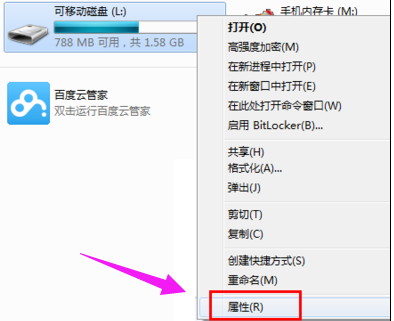
3、然后在打开的“属性”窗口中,切换到“工具”选项卡,然后单击“检查错误并开始检查”按钮。 #F#
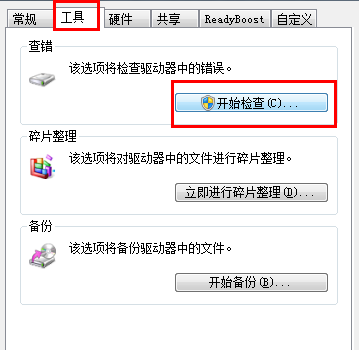
4、在弹出窗口中,选中这两项,然后单击“开始”按钮以尝试修复U盘的写保护错误。
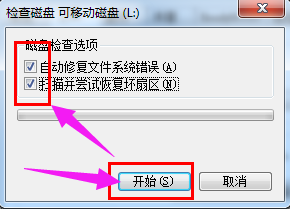
现在知道win10系统所有usb都被写保护怎么取消了吧,希望对您有所帮助。